萬盛學電腦網 >> Excel教程 >> excel綜合 >> 合並EXCEL單元格的同時保留所有數值
合並EXCEL單元格的同時保留所有數值
合並單元格是用戶在制作表格時常用的命令,它可以把多個單元格顯示成一個單元格,起到美化的作用。
通常情況下,如果把幾個含有數據的單元格進行合並,Excel會提示“在合並單元格時,如果選擇的單元格中不止一個含有數據,Excel 將保留左上角單元格中的數據,並刪除其余的所有數據。”如圖72?1所示。

圖72?1 合並多個有數據的單元格時Excel的提示
這在很多時候會讓用戶覺得為難,合並會丟失數據,影響數據的計算,而不合並則無法兼顧到美觀性。下面的方法可以突破Excel的這種局限,在合並單元格的同時保留所有數值。假設有如圖72?2所示的表格,現在需要分別把A1:A4和A5:A8進行單元格合並。
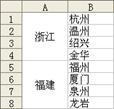
圖72?2 需要合並單元格的表格

選擇C1:C4,單擊工具欄中的“合並與居中”按鈕。同樣的方法將C5:C8也合並單元格,如圖72?3所示。
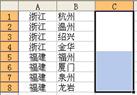
圖72?3 在空白的單元格區域按照目標區域的大小合並單元格

選擇C1:C8,單擊工具欄中的“格式刷”按鈕,然後單擊A1進行格式復制。結果如圖72?4所示。在這個過程裡面,Excel並不會出現任何警告。
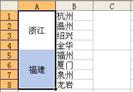
圖72?4 把空白區域的格式復制到目標區域
為了驗證一下被合並的單元格是否還保留了原來的數據,可以在D列中使用公式進行引用計算,在D1中輸入公式:
=A1
然後拖曳到D8進行公式復制。結果如圖72?5所示。

圖72?5 合並單元格後所有數值都得以保留 假設有一張表格用於計算公司應繳稅額,其中需要頻繁引用營業稅的稅率,此時可以使用一個名稱來存儲稅率。方法如下。

單擊菜單“插入”→“名稱”→“定義”(或者按組合鍵)。

在“定義名稱”對話框中,在“在當前工作簿中的名稱”文本框中輸入“Tax”,在“引用位置”文本框中輸入“=5%”,單擊“確定”按鈕,如圖79?1所示。

圖79?1 創建常量名稱
下面就可以在工作表中使用剛才創建的常量名稱,例如要計算B2單元格中營業額對應的稅額,可以使用公式:
=Tax*B2
如圖79?2所示。
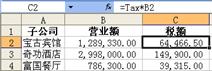
圖79?2 使用常量名稱進行公式計算
如果修改“Tax”的定義,將引用位置改為“=3%”,則表格中所有引用了該名稱的公式都會改變計算結果。
示例二
假設在表格中經常會使用到相同的文字,如公司名稱,則也可以把它定義為名稱來使用,創建文本名稱的方法同示例一。如,可以創建一個名稱“Co”,定義其引用位置為“=”人民郵電出版社””。
79?2 使用函數
在如圖79?3所示的表格中,H列用於計算總成績,它的公式為:“=總成績”。
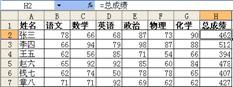
圖79?3 使用帶有函數的名稱做求和計算
原來,該工作簿中已經創建了一個帶有求和函數的名稱,如圖79?4所示。
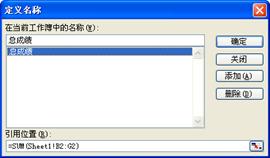
圖79?4 創建帶函數的名稱
注意:
定義此名稱時,其公式中使用的是相對引用,而非絕對引用。如果名稱中使用相對引用,則工作表中引用該名稱的公式在求值時,會隨活動單元格的位置變化而對不同區域進行計算。
- 上一頁:excel自動醒目的小計
- 下一頁:辦公室文員、助理都可以學學



